Excel中如何从复杂的组织结构中提取部门信息?
来源:网络收集 点击: 时间:2024-03-01【导读】:
有时候公司规模较大,就会设置较多的部门,部门挂靠的位置不同,造成了部门与部门之间的组织名称差异较大,很难利用一个公式或者分列等方法获得其中某个组织部门的信息,这时候可以考虑利用Excel中的快速填充功能,重复几次快速填充,往往能够得到部门信息,今天就来介绍这种快速又便捷的方法。工具/原料moreOffice2013方法/步骤1/6分步阅读 2/6
2/6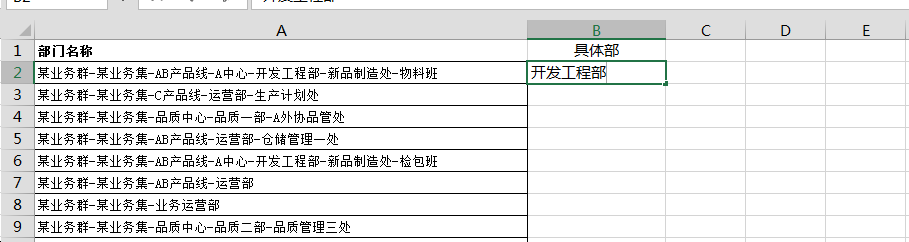 3/6
3/6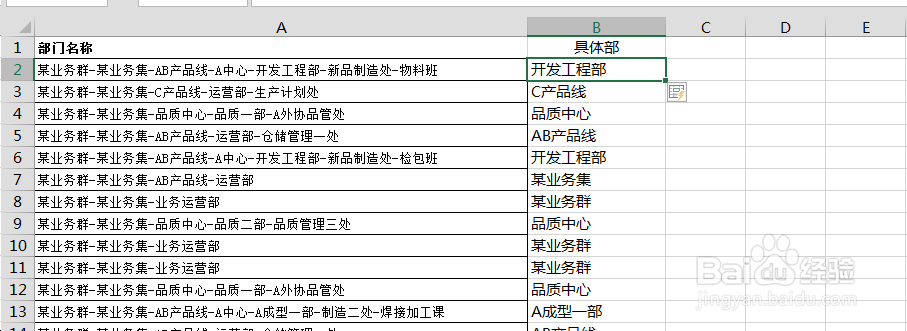 4/6
4/6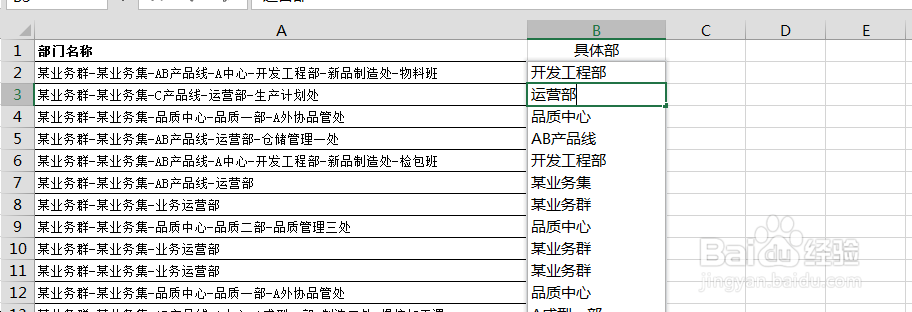 5/6
5/6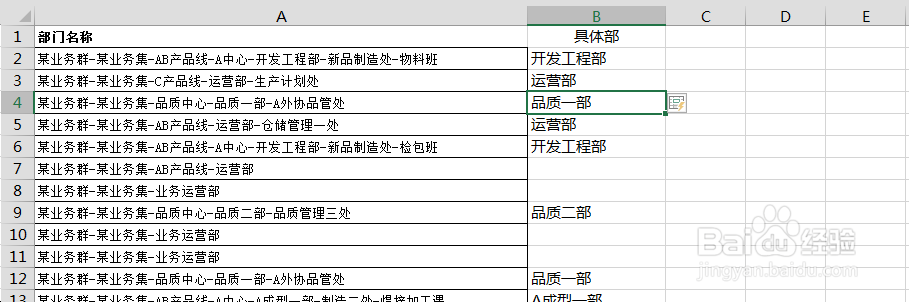 6/6
6/6 注意事项
注意事项
Excel的A列中存储了部门名称,想从中提取出末尾为“部”的部门信息,如下图所示:
 2/6
2/6首先,在B列第一个单元格(B2)中输入对应的从A2单元格中提取的部门信息,如下图所示:
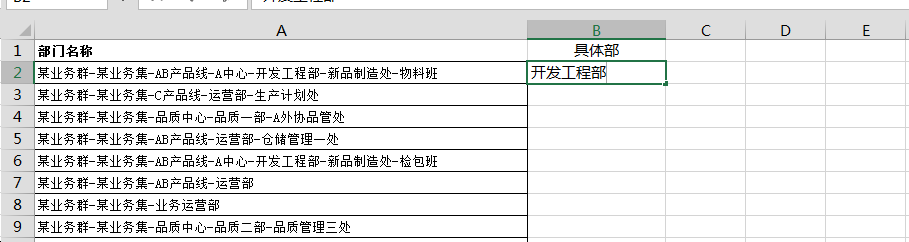 3/6
3/6按下回车结束录入后,按下Ctrl+E键进行快速填充,结果如下图所示:
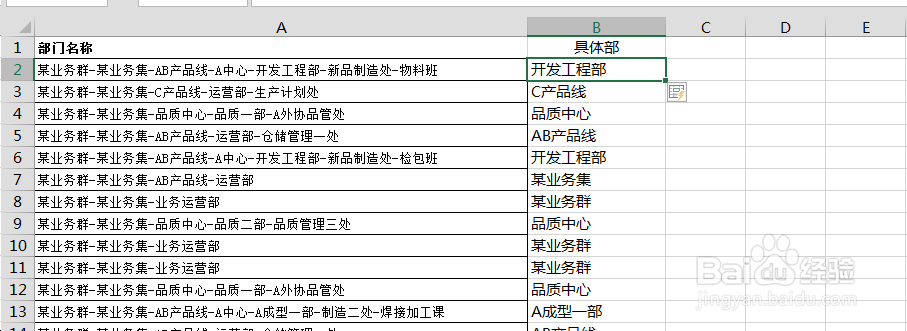 4/6
4/6可以看到其中有很多部门信息提取是不符合要求的,不要紧,在第一个信息错误的单元格输入正确的提取信息,此处以B3单元格输入“运营部”为例,如下图所示:
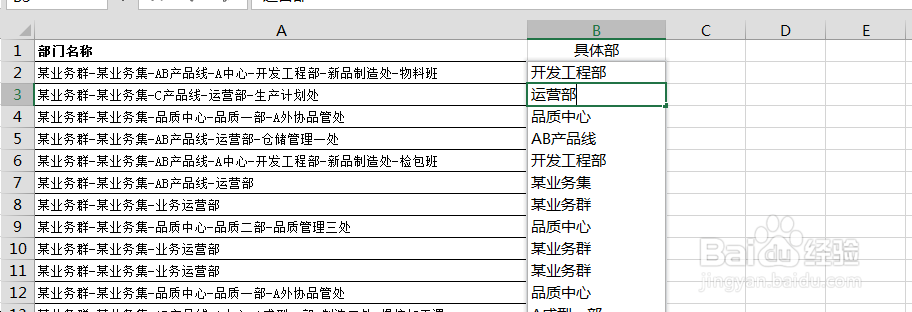 5/6
5/6按下回车完成数,可以看到B列又自动进行了一次快速填充,这次的提取结果要准确很多,如下图所示:
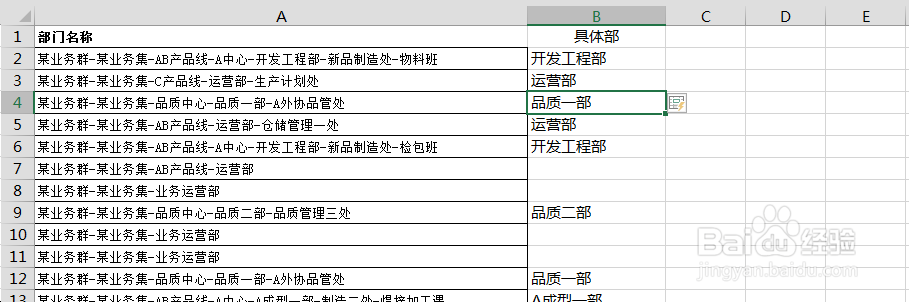 6/6
6/6依次将不准确或者空缺的提取数据输入到单元格中,Excel会立即进行新一次的快速填充,最终得到结果如下图所示:
 注意事项
注意事项有时候,利用快速填充可能无法全部提取准确信息,如果还有个别信息不准确,手动修改;如果非得全部信息都准确,可以考虑利用VBA写代码,用正则表达式等方法准确提取。
关注以往和今后更新的经验,学习更多Excel实用的技巧。
EXCEL提取数据版权声明:
1、本文系转载,版权归原作者所有,旨在传递信息,不代表看本站的观点和立场。
2、本站仅提供信息发布平台,不承担相关法律责任。
3、若侵犯您的版权或隐私,请联系本站管理员删除。
4、文章链接:http://www.1haoku.cn/art_192317.html
上一篇:小米8如何关闭负一屏?
下一篇:文明6怎么创建宗教
 订阅
订阅